苹果手机怎么用密码解锁屏幕,近年来苹果手机已经成为人们生活中不可或缺的一部分,有时候我们会遇到一个令人头痛的问题——屏幕密码忘记了。苹果手机的屏幕密码是保护用户个人信息安全的重要手段,但当我们无法正确输入密码时,手机就会变成一个无法进入的封闭空间,让人感到困扰。苹果手机到底怎么用密码解锁屏幕呢?接下来我们将一起探讨苹果手机如何解锁屏幕密码的方法。
苹果手机如何解锁屏幕密码
步骤如下:
1.想要解锁屏幕密码锁,打开手机后点击桌面上的【设置】功能。
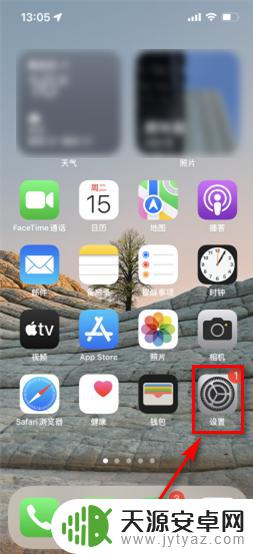
2.进入到【设置】页面后点击【面容ID与密码】功能。
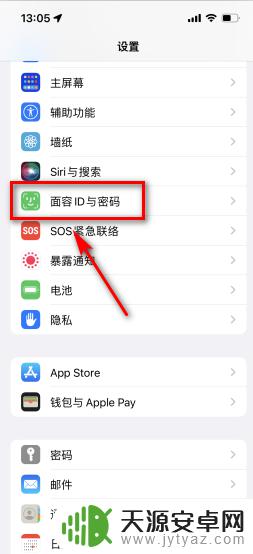
3.进入到【输入密码】页面后输入桌面解锁密码。
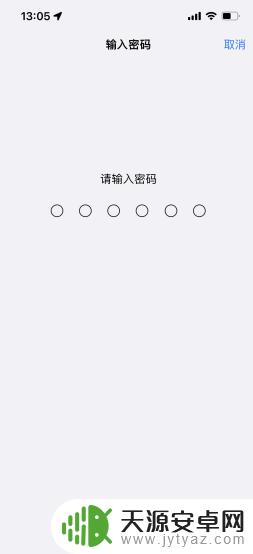
4.再点击弹出页面中的【关闭密码】功能。
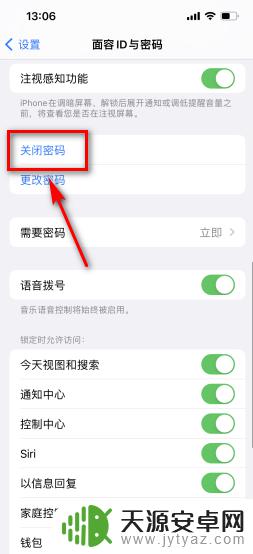
5.进入到【关闭密码】页面后再次输入密码,这样就能解锁屏幕密码锁了。
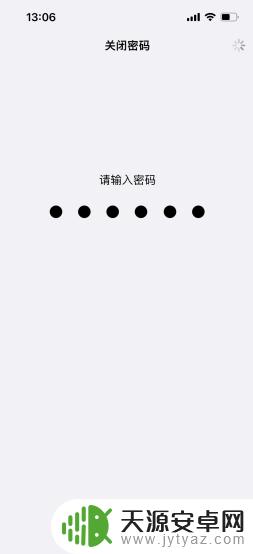
以上就是苹果手机如何使用密码解锁屏幕的全部内容,如果您需要的话,您可以按照这些步骤进行操作,希望对您有所帮助。









